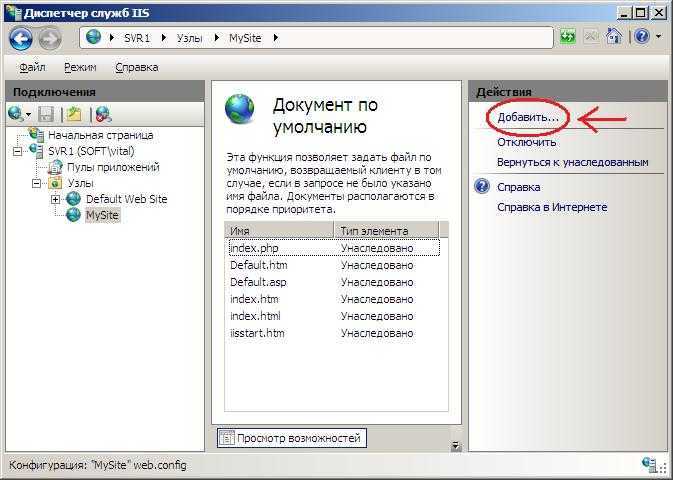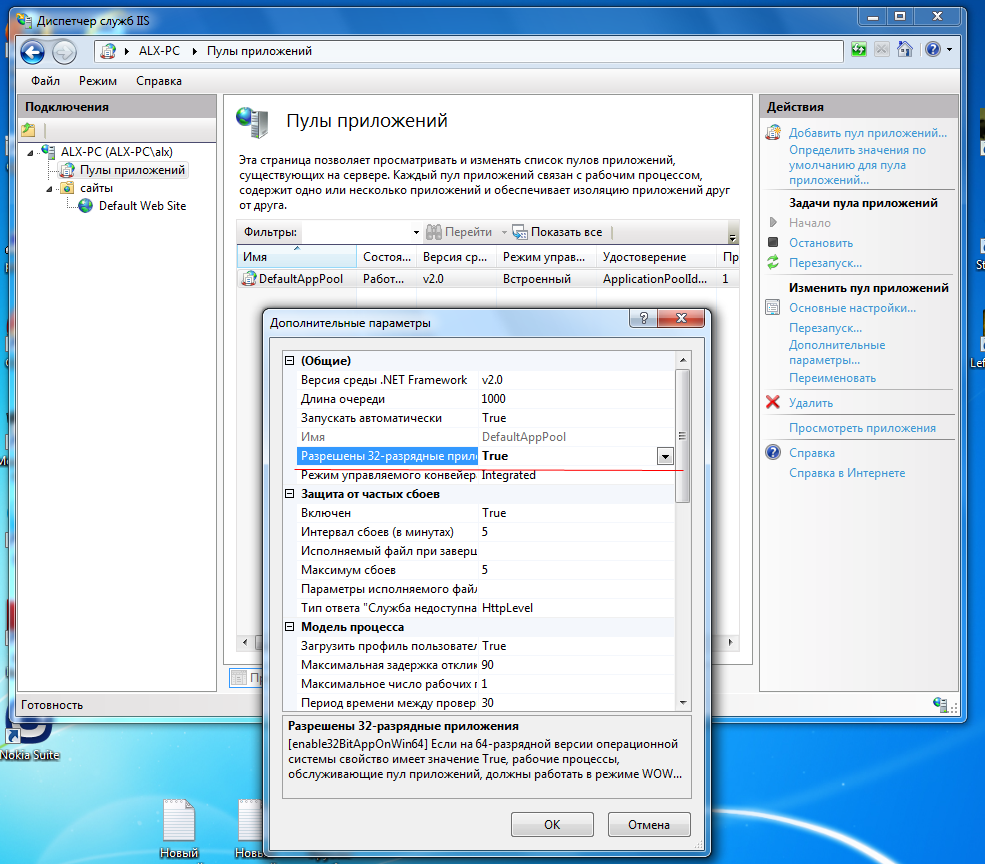Варианты рабочего процесса и переработки
Вы можете настроить параметры для перезапуска рабочих процессов IIS и предоставить практические решения для острых ситуаций или событий, не требуя вмешательства или сброса службы или компьютера. Такие ситуации и события включают утечки памяти, увеличение нагрузки на память, а также неответствующие или неактивные рабочие процессы. В обычных условиях варианты переработки могут не потребоваться, и переработка может быть отключена или система может быть настроена для переработки очень редко.
Вы можете включить перезапуск процессов для конкретного приложения, добавив атрибуты в элемент recycling/periodicRestart . Событие перезапуска может активироваться несколькими событиями, включая использование памяти, фиксированное количество запросов и фиксированный период времени. При перезапуске рабочего процесса очереди и выполнения запросов удаляются, а новый процесс одновременно запускается для обслуживания новых запросов. Элемент recycling/periodicRestart предназначен для каждого приложения. Это означает, что каждый атрибут в следующей таблице секционируется по каждому приложению.
system.applicationHost/applicationPools/ApplicationPoolDefaults/recycling/periodicRestart
| attribute | Описание | Значение по умолчанию |
|---|---|---|
| Память | Включите перезапуск процессов, если потребление виртуальной памяти превышает указанное ограничение в килобайтах. Это полезный параметр для 32-разрядных компьютеров с небольшим диапазоном адресов размером 2 ГБ. Это может помочь избежать неудачных запросов из-за ошибок нехватки памяти. | |
| privateMemory | Включите перезапуск процессов, если объем выделенной памяти превышает указанное ограничение в килобайтах. | |
| requests | Включите переработку процессов после определенного количества запросов. | |
| time | Включите перезапуск процессов после указанного периода времени. | 29:00:00 |
Управление модулями IIS 10.0
IIS 10.0 был включен в несколько расширяемых пользователем модулей для поддержки модульной структуры. Такая факторизация имеет небольшую стоимость. Для каждого модуля интегрированный конвейер должен вызывать модуль для каждого события, соответствующего модулю. Это происходит независимо от того, должен ли модуль выполнять какие-либо действия. Вы можете сохранить циклы ЦП и память, удалив все модули, которые не относятся к конкретному веб-сайту.
Веб-сервер, настроенный для простых статических файлов, может включать только следующие пять модулей: UriCacheModule, HttpCacheModule, StaticFileModule, AnonymousAuthenticationModule и HttpLoggingModule.
Чтобы удалить модули из applicationHost.config, удалите все ссылки на модуль из разделов system.webServer/handlers и system.webServer/modules в дополнение к удалению объявления модуля в system.webServer/globalModules.
Дополнительные сведения
В более ранних версиях служб Internet Information Services корпорация Майкрософт предоставила универсальные компоненты мониторинга ресурсов для поддержки экземпляров веб-сервера высокой доступности с помощью инфраструктуры кластеризации Майкрософт. Однако для полного реализации потенциал такого решения необходим пользовательский код. Кроме того, универсальные скрипты, предоставленные корпорацией Майкрософт, не соответствуют потребностям клиентов. Чтобы настроить IIS 7.0 или более позднюю версию в кластерной среде, использующей отказоустойчивую кластерию Windows Server, необходимо использовать пользовательский код (скрипты), чтобы обеспечить высокий уровень доступности. После этого пользователи могут настроить настройку в соответствии со своими требованиями. предоставляет им полный контроль над интеграцией веб-приложений с высоким уровнем доступности. Кроме того, интерфейсы сценариев для администрирования и мониторинга, появившиеся в IIS 7.0, предоставляют более широкие возможности по сравнению со сценариями, которые были предоставлены ранее.
Примечание.
Файлы установки IIS 7.0 неправильно включают файлы скриптовClusweb.vbs иClusftp.vbs, которые используются в IIS 6.0 для задач администрирования кластера IIS. Не используйте эти скрипты в IIS 7.0 или более поздней версии.
Мы рекомендуем администраторам тщательно оценить использование балансировки сетевой нагрузки (NLB) в качестве основного и предпочтительного метода для повышения масштабируемости и доступности веб-приложений с несколькими серверами под управлением IIS 7.0 или более поздней версии, а не с использованием отказоустойчивой кластеризации. Одним из преимуществ NLB является то, что все серверы могут активно участвовать в одновременной обработке входящих http-запросов. Еще одно преимущество заключается в том, что в среде NLB IIS гораздо проще поддерживать последовательные обновления и откаты, обеспечивая при этом высокий уровень доступности веб-приложений. Дополнительные сведения об использовании IIS 7.0 или более поздней версии в среде балансировки сетевой нагрузки см. в следующих статьях:
- Установка и настройка балансировки сетевой нагрузки
- Балансировка сетевой нагрузки
Важно учитывать, что кластеризация IIS с помощью кластеризации служб IIS не всегда гарантирует высокий уровень доступности для веб-приложений. Хотя службы IIS (в частности, служба WWW) могут быть запущены и запущены, процесс размещения определенного пула приложений мог завершиться или приложение могло вызывать внутренние ошибки HTTP сервера
Кластеризация веб-приложений и мониторинг их работоспособности с помощью пользовательского скрипта — правильный и рекомендуемый способ обеспечения высокой доступности кластера IIS с помощью отказоустойчивой кластеризации. Ниже приведен пример скрипта, который отслеживает состояние пула приложений, чтобы определить, запущен ли он.
Чтобы настроить высокий уровень доступности для веб-сервера IIS 7.0 или более поздней версии с помощью отказоустойчивой кластеризации, выполните следующие действия. Шаги 3–7 более подробно описаны ниже. Пример скрипта далее в этой статье можно использовать в качестве примера для IIS 7.0 или более поздней версии.
- Установите роль веб-сервера на всех узлах кластера. Дополнительные сведения см. в руководстве по развертыванию IIS 7.
- Установите компонент отказоустойчивой кластеризации на всех узлах кластера и создайте кластер. Дополнительные сведения см. в руководстве по развертыванию отказоустойчивого кластера.
- Настройка общей папки, которая будет использоваться для общей конфигурации IIS.
- Настройте общую конфигурацию IIS на всех узлах кластера.
- Настройте автономные файлы IIS для общей конфигурации на всех узлах кластера.
- Настройте веб-сайт (включая связанный пул приложений) и укажите расположение его содержимого на одном узле кластера.
- Настройте высокий уровень доступности веб-сайта, создав универсальный скрипт в отказоустойчивой кластеризации.
Второй вариант – через HTML форму, атрибут action
XHTML
<form class=»myform» style=»width: 500px; height:200px; border: 1px dotted red; margin: auto;» action=»http://localhost/mywebapplication/Project1.dll» method=»POST»>
<div style=»padding: 10px;»>Логин: <span style=»float: right;»><input name=»login» size=»50″ type=»text» /></span></div>
<div style=»padding: 10px;»>Пароль:<span style=»float: right;»> <input name=»password» size=»50″ type=»text» /></span></div>
<div style=»position: relative; left: 70px;»><input name=»submit_form» type=»submit» value=»Отправить» /></div>
</form>
|
1 |
<form class=»myform»style=»width: 500px; height:200px; border: 1px dotted red; margin: auto;»action=»http://localhost/mywebapplication/Project1.dll»method=»POST»> <div style=»padding: 10px;»>Логин: <span style=»float: right;»><input name=»login»size=»50″type=»text» /></span></div> <div style=»padding: 10px;»>Пароль:<span style=»float: right;»><input name=»password»size=»50″type=»text» /></span></div> <div style=»position: relative; left: 70px;»><input name=»submit_form»type=»submit»value=»Отправить» /></div> </form> |
Обратите внимание на атрибут action формы
Delphi/Pascal
action=»http://localhost/mywebapplication/Project1.dll
| 1 | action=»http//localhost/mywebapplication/Project1.dll |
Аутентификация
Для разработчиков приложений ASP.NET существовали до IIS 7 две модели проверки подлинности, необходимые для программирования. Эти модели были iis и конвейерами ASP.NET. Во-первых, СЛУЖБЫ IIS будут проверять запрос и выполнять свои процедуры проверки подлинности, а затем передавать его в ASP.NET, чтобы он мог выполнять аналогичную задачу.
В IIS 7 и более поздних версиях мы объединили эти две модели для создания нового надежного конвейера, который делает все возможное, что и старые модели. Службы IIS по-прежнему поддерживают все старые протоколы проверки подлинности, но теперь поддерживают проверку подлинности форм, которая может защититься от всех типов контента и не зависит от учетных записей Windows. Помимо поддержки всех старых функций, которые вы узнали и любите, мы также улучшили некоторые из них, такие как функция анонимной проверки подлинности.
Эти изменения будут рассмотрены в предстоящих разделах.
Изменения анонимной проверки подлинности
В IIS 7 и более поздних версиях анонимная проверка подлинности ведет себя так же, как и в предыдущих версиях с одним изменением — возможность выполняться под содержимым удостоверения рабочего процесса. Каждый пул приложений настроен для запуска под содержимым учетной записи пользователя, а значение по умолчанию для этой учетной записи — NETWORKSERVICE.
В ASP.NET приложениях очень часто отключают олицетворение и запускаются под удостоверением пула приложений с помощью следующего кода в файлах web.config:
Существует несколько сценариев, в которых приложениям потребуется выполняться в контексте удостоверения процесса:
- Удостоверение процесса — это учетная запись с низким уровнем привилегий, и администраторы заблокировали свои системы для этой учетной записи.
- Удостоверение процесса было предоставлено сетевому доступу и используется для доступа к ресурсам серверной части, таким как базы данных.
В рамках редизайна для IIS 7 и более поздних версий мы хотели сделать этот сценарий безопасным и простым. Для реализации этого сценария в IIS требуется следующее:
- Установка и включение модуля анонимной проверки подлинности
- Установка анонимного имени пользователя и пароля в пустую строку
Для этого измените конфигурацию для анонимной проверки подлинности, чтобы она отображалась следующим образом:
Эта конфигурация сообщает службам IIS всегда выполняться в контексте удостоверения рабочего процесса.
По умолчанию анонимное удостоверение проверки подлинности в IIS 7.0 и более поздних версий является учетной записью IUSR. Эта учетная запись представляет собой удостоверение с низким уровнем привилегий с минимальными правами и привилегиями. Дополнительные сведения о новой встроенной учетной записи см. в статье «Основные сведения о встроенной учетной записи и группе» в IIS 7 и более поздних версиях .
Изменения в паспорте
Поддержка устаревшей проверки подлинности Passport была встроена в IIS 5/6 и Windows Server 2000 и 2003. Поддержка passport в IIS 5 & 6 была предоставлена в качестве флажка на вкладке «Безопасность каталога» в диспетчере служб IIS для параметра «Включить проверку подлинности паспорта». Этот флажок предоставил IIS возможность отправлять устаревшие запросы протокола Tweener. Помимо этого, необходимо было зарегистрировать веб-сайт на портале подготовки службы Passport, получить ключ шифрования и настроить устаревший диспетчер Passport Manager на сервере, прежде чем интеграция IIS будет работать.
В Windows Server 2008 и более старых двоичных файлов Passport и интеграции с IIS были удалены.
Служба Passport с тех пор была изменена на Windows Live ID. Хотя новая служба Live ID, безусловно, выросла из устаревшей службы Passport, есть серьезные изменения. Одним из самых больших изменений является интеграция сайта партнера с Live ID. Вы можете добавить проверку подлинности Live ID с помощью общедоступного пакета SDK для веб-проверки подлинности Windows Live ID. Хотя служба Windows Live ID также поддерживает федерацию удостоверений и ADFS, эта возможность является новой функциональностью для конкретных случаев и не является заменой «Passport».
проверка подлинности с помощью форм
Проверка подлинности с помощью форм является частью ASP.NET и позволяет удостоверениям Windows и не windows проходить проверку подлинности и получать объект пользователя, который приложения могут использовать позже. Iis 7 и более поздних версий теперь полностью поддерживают проверку подлинности форм и могут быть настроены для защиты доступа ко всем типам контента.
Управление IIS
При установке IIS, он автоматически создает каталог с именем C:\inetpub\wwwroot, который представляет ваш веб-сайт. Все файлы в этом каталоге будет отображаться, как будто они находятся в корневом каталоге вашего веб-сервера.
Чтобы добавить дополнительные страницы на ваш веб-сервер, можно скопировать файлы HTML, ASP или ASP.NET напрямую в каталог C:\Inetpub\wwwroot. Например если добавить файл TestFile.html в этот каталог, вы можете запросить его в браузере через URL-адрес http://localhost/TestFile.html. Вы даже можете создавать вложенные папки для группирования
связанных ресурсов. Например, вы можете получить доступ к C:\inetpub\wwwroot\MySite\MyFile.html через браузер, используя URL-адрес http://localhost/MySite/MyFile.html.
Каталог wwwroot удобен для запуска простых примеров и статичных страниц. Для правильного использования ASP.NET вы должны сделать свой собственный виртуальный каталог для каждого веб-приложения, которое вы создаете. Например, вы можете создать папку с любым именем на любом диске вашего компьютера и поместить ее в виртуальный каталог IIS как будто она расположена в каталоге C:\inetpub\wwwroot.
Прежде чем начать работу, вам нужно запустить диспетчер служб IIS. Его можно найти в меню Start (Пуск). Конкретное расположение может зависеть от используемой версии Windows (IIS —> Диспетчер служб IIS). Ярлык программы будет располагаться в разделе Programs (Программы) или Administrative Tools (Администрирование). Начальная страница IIS Manager показана на рисунке ниже:
Теперь нужно ознакомиться с рядом терминов, используемых в IIS. В левой части окна IIS Manager отображается запись с именем используемого сервера. Наш сервер имеет имя PROFESSORWEB, сгенерированное по умолчанию Windows 8, которое будет использоваться в большинстве примеров. В центральной области отображается представление сервера. Это представление отображает набор значков, которые позволяют конфигурировать параметры сервера. В правой части экрана расположен список доступных действий. Например, в этом представлении можно запускать, останавливать и перезапускать сервер.
Если развернуть элемент сервера в древовидном представлении в левой части экрана, отобразится элемент Sites (Сайты), содержащий единственную запись Default Web Site (Веб-сайт по умолчанию). Сайт — это коллекция файлов и каталогов, образующих веб-сайт. На одном сервере IIS может поддерживать несколько сайтов, как правило, на различных портах TCP/IP (по умолчанию используется порт 80). Сочетание имени сервера и порта сайта образует первую часть URL-адреса. Например, при использовании сервера mywebserver с сайтом, подключенным к порту 80, URL-адрес выглядит следующим образом:
http://mywebserver:80
Каждый сайт может содержать множество файлов и каталогов. Каждый из них образует часть URL-адреса. Так, URL-адрес статической страницы mypage.html, расположенной в каталоге myfiles, будет следующим:
http://mywebserver:80/myfiles/mypage.html
В некоторых ситуациях имя, под которым сервер известен вам, и имя, которое клиенты используют для получения содержимого, будут различаться
Мы оставим этот нюанс без внимания, но администратор сервера или компания, предоставляющая услуги хостинга, предоставят необходимые сведения, если это важно для конкретного сервера
Чтобы проверить работоспособность IIS выберите Default Web Site и в правой области диспетчера служб IIS выберите пункт «Запустить». После этого нажмите кнопку «Обзор *.80 (http)» чтобы открыть страницу сайта в браузере:
Как видите, в моем случае я поменял порт используемый по умолчанию (с 80 на 8080). Я сделал это, т.к. на 80-м у меня запущен локальный Apache-сервер. Если у вас возникает такая же проблема, то изменить порт можно щелкнув правой кнопкой мыши по сайту (Default Web Site) и выбрав в контекстном меню «Изменить привязки» (Bindings). После этого в диалоговом окне можно изменить порт, используемый по умолчанию.
Итак, каждый сервер может поддерживать множество сайтов, каждый из которых работает на другом порту или с другим IP-адресом. Каждый сайт может иметь множество файлов и каталогов, и сочетание этих элементов предоставляет информацию о URL-адресе. Мы вернемся к URL-адресам и использованию IIS Manager при рассмотрении каждого из подходов к развертыванию.
Централизованное двоичное ведение журнала
Если в сеансе сервера есть множество групп URL-адресов, процесс создания сотен отформатированных файлов журнала для отдельных групп URL-адресов и записи данных журнала на диск может быстро использовать ценные ресурсы ЦП и памяти, тем самым создавая проблемы с производительностью и масштабируемостью. Централизованное двоичное ведение журнала сводит к минимуму объем системных ресурсов, используемых для ведения журнала, одновременно предоставляя подробные данные журнала для организаций, которым это требуется. Для анализа журналов двоичного формата требуется средство постобработки.
Вы можете включить централизованное двоичное ведение журнала, задав для атрибута centralLogFileMode значение CentralBinary и задав для атрибута значениеTrue. Рекомендуется переместить расположение центрального файла журнала из системного раздела и на выделенный диск ведения журнала, чтобы избежать конфликтов между действиями системы и действиями ведения журнала.
system.applicationHost/log
| attribute | Описание | Значение по умолчанию |
|---|---|---|
| centralLogFileMode | Указывает режим ведения журнала для сервера. Измените это значение на CentralBinary, чтобы включить централизованное двоичное ведение журнала. | Сайт |
system.applicationHost/log/centralBinaryLogFile
| attribute | Описание | По умолчанию |
|---|---|---|
| Включено | Указывает, включено ли централизованное двоичное ведение журнала. | Неверно |
| directory. | Указывает каталог, в котором записываются записи журнала. | %SystemDrive%\inetpub\logs\LogFiles |
Настройка веб-клиента 1С:Предприятие 8.2 под Windows 7 x64 и IIS.
Возникла необходимость отладить небольшую конфигурацию 1С:Предприятие 8.2 под веб-клиентом. Веб сервером был выбран IIS, являющийся самым родным для ОС Windows. Опыт использования этого сервера в Windows XP подсказывал, что с ним будет меньше проблем чем с Apache, но на недавно установленной Windows 7 x64 все оказалось не так просто. Мелкие проблемы начались с момента попытки публикации веб приложения, а после их устранения коснулись уже веб сервера, настройкой которого платформа 1С:Предприятие 8.2 не занимается. Героически победив все свалившиеся напасти, решил скомпоновать и выложить на всеобщее обозрение свои шаги в достижении цели.
Ограничения IP-адресов
Ограничения IP-адресов работают точно так же, как и в прошлом, за исключением того, что теперь мы поддерживаем новое свойство с именем allowUnlisted. Это свойство было добавлено, чтобы упростить настройку политик безопасности для системы на глобальном уровне. Например, если в политике требуется разрешить только определенные IP-адреса, но отклонить все остальные, которые не указаны, было непросто сделать в прошлом. Аналогичным образом, отклонение только заданного набора IP-адресов и разрешение того, что все, что не указано, можно легко сделать сейчас. Администратор сервера может задать глобальную политику, а затем заблокировать это значение, чтобы его нельзя было изменить на сервере администраторами приложений или сайтов.
Чтобы проиллюстрировать, рассмотрим компьютер разработки, к которому будут получать доступ только пользователи локально. Следующая конфигурация реализует политику, задав параметр allowUnlisted=»false», а затем явно разрешает доступ localhost (127.0.0.1):
Использование WMI
Невозможно запросить или создать сертификат с помощью пространства имен WMI webAdministration.
Создание привязки SSL
В следующем сценарии показано, как создать привязку SSL и добавить соответствующую конфигурацию для HTTP.sys и IIS:
Примечание
Хэш сертификата и хранилище должны ссылаться на реальный функциональный сертификат на сервере. Если хэш сертификата и (или) имя хранилища являются фиктивными, возвращается ошибка.
Настройка параметров SSL
В следующем сценарии показано, как задать параметры SSL с помощью поставщика WMI IIS. Это значение можно найти в файле IIS_Schema.xml.
Решение
Чтобы устранить эту проблему, настройте пул приложений, в котором размещается приложение, в соответствии со всеми предварительными условиями, заданным для обработчика.
-
Открытие диспетчера IIS
-
Разверните имя компьютера и щелкните «Пулы приложений » в левой области.
-
Выделите пул приложений, в котором размещается ресурс в средней области.
-
В области справа щелкните » Дополнительные параметры»…
-
В диалоговом окне «Дополнительные параметры» в категории (общие) настройте следующие параметры в соответствии с требованиями обработчика:
- платформа .NET Framework версии
- Включение 32-разрядных приложений
- Режим управляемого конвейера
Что такое IIS 10?
IIS (Internet Information Services) — это набор служб, предназначенный для реализации web сервера в операционной системе Windows с поддержкой сайтов HTML и приложений на ASP.NET или ASP. В Windows Server он распространяется в виде отдельной роли с достаточно большим количеством служб роли. Ранее в материале «Описание и назначение ролей сервера в Windows Server 2016» мы рассмотрели краткое описание всех ролей сервера и их служб, в том числе и роли «Веб-сервер (IIS)» поэтому повторяться сейчас, т.е. описывать каждую из служб роли, я не буду.
В актуальной на данный момент версии серверной операционной системе Windows Server 2016 присутствует также самая новая версия веб сервера, а именно – IIS 10.
Версии веб сервера IIS
| Версия IIS | Версия операционной системы |
| 10 | Windows 10; Windows Server 2016 |
| 8.5 | Windows 8.1; Windows Server 2012 R2 |
| 8.0 | Windows 8; Windows Server 2012 |
| 7.5 | Windows 7; Windows Server 2008 R2 |
| 7.0 | Windows Vista; Windows Server 2008 |
| 6.0 | Windows Server 2003 |
| 5.1 | Windows XP Professional |
| 5.0 | Windows 2000 |
Код HResult 0x8007007f
Существует две возможности для HResult 0x8007007f:
-
Сообщение об ошибке 1:
Причина
Эта проблема возникает из-за того, что недопустимый фильтр ISAPI загружается на глобальном уровне или на уровне веб-сайта.
Решение
Чтобы устранить проблему, удалите недопустимый фильтр ISAPI. Для этого выполните следующие действия:
- В меню Пуск нажмите Выполнить, введите inetmgr.exe и нажмите кнопку ОК.
- В диспетчере IIS разверните <имя> сервера , разверните веб-сайты и щелкните веб-сайт, который требуется изменить.
- В представлении Просмотр возможностей дважды щелкните пункт Фильтры ISAPI.
- Щелкните правой кнопкой мыши фильтр ISAPI, который нужно удалить, и выберите команду Удалить.
-
Сообщение об ошибке 2:
Причина
Эта проблема возникает из-за того, что сопоставление обработчика для запрашиваемого ресурса указывает на DLL-файл, который не может обработать запрос.
Решение
Чтобы устранить проблему, измените сопоставление обработчика для запрашиваемого ресурса так, чтобы оно указывало на файл DLL-файл, который может обработать запрос. Для этого выполните следующие действия:
- В меню Пуск нажмите Выполнить, введите inetmgr.exe и нажмите кнопку ОК.
- В диспетчере IIS разверните <имя> сервера , разверните веб-сайты и щелкните веб-сайт, который требуется изменить.
- В представлении Просмотр возможностей дважды щелкните пункт Сопоставления обработчиков.
- Щелкните правой кнопкой мыши сопоставление сценария, которое нужно изменить, затем выберите Изменить.
- В диалоговом окне Изменение сопоставления сценария введите соответствующий исполняемый файл в поле Исполняемый файл, затем нажмите кнопку OK.
Например, ASP-файлы должны сопоставляться с файлом %windir%\system32\inetsrv\asp.dll.
Разделе
Это самый первый раздел в файле. Он содержит список всех остальных разделов в файле. Это точка регистрации для разделов (например, отмена регистрации раздела из системы, удаление строки из этого раздела — не нужно удалять файл схемы из каталога config\schema).
Обратите внимание, что другие файлы конфигурации могут содержать раздел, а также в верхней части файла. Это может быть полезно для регистрации разделов на уровнях ниже глобального уровня
Эти разделы будут зарегистрированы только для этой области пространства имен. Web.config файлы могут добавлять только разделы в систему; они не могут переопределить разделы, зарегистрированные на родительских уровнях, и они не могут удалить (отмена регистрации) разделов.
Разделы структурированы по их иерархии содержащих группы разделов. Каждая регистрация раздела указывает имя раздела; тип управляемого кода обработчика разделов (это не имеет значения в этом файле и будет удален после бета-версии 2 — он используется только System.Configuration, поэтому он по-прежнему будет существовать в machine.config и web.config файлах); уровень allowDefinition, если отличается от значения по умолчанию; и overrideModeDefault (этот атрибут используется для блокировки большинства разделов IIS в этом файле).
Примечание
Раздел — это базовая единица развертывания, регистрации, блокировки, поиска и хранения параметров конфигурации. Каждый раздел принадлежит одной группе разделов («непосредственный родительский»). Группа разделов — это контейнер логически связанных разделов и используется исключительно в целях структурированной иерархии. Операции с группами разделов не выполняются. Группы разделов не могут иметь параметры конфигурации напрямую (параметры принадлежат разделам). Группы разделов могут быть вложенными; разделы не могут.
Полезные настройки IIS
Теперь рассмотрим пару настроек сервера IIS 7, например, мы хотим, чтобы у нас на одном сайте по умолчанию открывался документ mydoc.php. Для этого перейдите на нужный сайт и откройте настройки «Документ по умолчанию» и добавьте нужный Вам документ, причем Вы можете указать несколько документов, задав им необходимый приоритет.
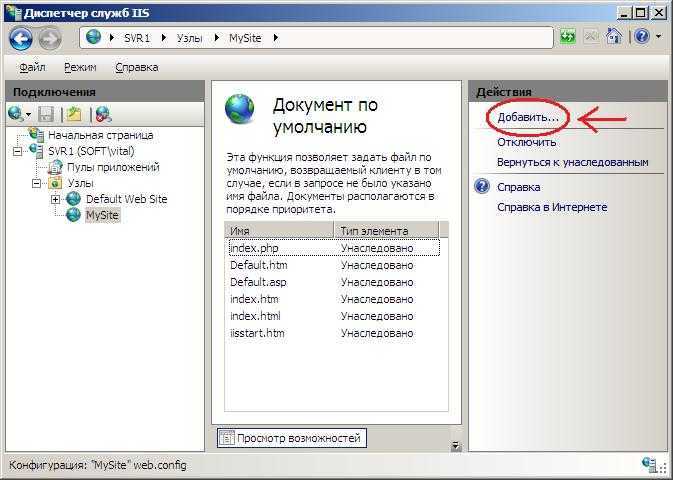
И после этого Вы сразу же увидите, что в Вашей папке с новым сайтом Mysite, появился файл web.config (как я раньше и говорил). Для того чтобы проверить, что Вы сделали все правильно, создайте файл mydoc.php с любым содержимым, и откройте в браузере адрес Вашего сайта, и по умолчанию должен загрузиться этот документ.
Еще хочу обратить Ваше внимание на то, что если Вы где-нибудь прочитали или Вам кто-то подсказал какую-нибудь настройку на сервере IIS, а Вы ее не можете найти на панели, то скорей всего у Вас не установлен необходимый для этого модуль, так как настройки появляются в соответствие с установленными модулями. Например, Вы хотите настроить на вашем сайте Basic аутентификацию, но в данный момент Вы не можете найти эту настройку на сервере, для этого Вам необходимо до установить нужный компонент
Открываем диспетчер сервера «Роли->Веб-сервер(IIS)->Добавить службы ролей» и выбираем «Обычная проверка подлинности» или по англ. Basic authentication
Например, Вы хотите настроить на вашем сайте Basic аутентификацию, но в данный момент Вы не можете найти эту настройку на сервере, для этого Вам необходимо до установить нужный компонент. Открываем диспетчер сервера «Роли->Веб-сервер(IIS)->Добавить службы ролей» и выбираем «Обычная проверка подлинности» или по англ. Basic authentication.
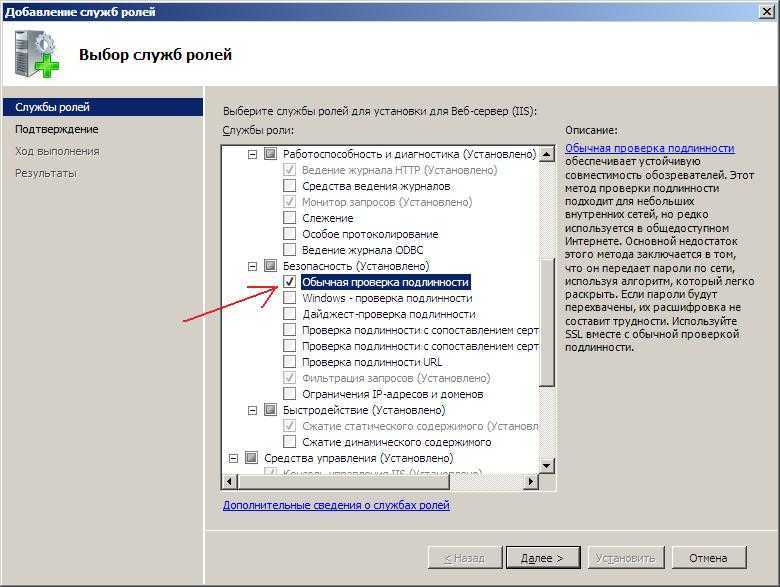
Открываем заново «Диспетчер служб IIS» и мы замечаем, что в пункте «Проверка подлинности» у нас появился еще один пункт «Обычная проверка подлинности». Для того чтобы ее включить, Вам необходимо отключить «Анонимная проверка подлинности» и соответственно включить «Обычная проверка подлинности». Не забудьте создать пользователей, в данном случае «Локальных пользователей». «Диспетчер сервера ->Конфигурация ->Локальные пользователи» щелкаем правой кнопкой мыши «Создать пользователя», я создал пользователя test. Теперь при обращении к нашему сайту будет появляться форма для аутентификации.

Вводите своего пользователя и если Вы все сделали правильно, то Вы опять попадете на свой сайт!
Теперь поговорим о самой любимой связке — это PHP+MySql. Для того чтобы добавить поддержку MySql, достаточно просто установить эту СУБД (подробная установка рассматривается в статье — Установка сервера MySql и обзор средств его управления и администрирования) и все! Можете создавать сайты в связке IIS 7+PHP+MySql.
Нравится1Не нравится
Код HRESULT 0x800700b7
Сообщение об ошибке:
Причина
Эта проблема может возникать при наличии повторяющейся записи для указанного раздела конфигурации, заданного на более высоком уровне в иерархии конфигурации (например, файл ApplicationHost.config или Web.config на родительском веб-сайте или в папке). В сообщении об ошибке указано расположение повторяющихся записей.
Решение
Изучите указанный файл конфигурации и сравните его с родительским файлом ApplicationHost.config или Web.config, чтобы проверить наличие повторяющихся записей, предполагаемых в сообщении об ошибке. Удалите дублирующую запись или сделайте ее уникальной. Например, эта проблема может возникать из-за того, что в файле ApplicationHost.config содержится повторяющаяся запись для следующего кода:
Чтобы решить эту проблему, удалите в файле ApplicationHost.config повторяющуюся запись для правила авторизации. Для этого выполните следующие действия:
-
Нажмите кнопку Пуск, введите Блокнот в поле Начать поиск, затем щелкните правой кнопкой мыши Блокнот и выберите Запуск от имени администратора.
Примечание.
Если система запросит пароль администратора или подтверждение, введите пароль или нажмите кнопку Продолжить.
-
В меню Файл нажмите Открыть, введите %windir%\System32\inetsrv\config\applicationHost.config в поле Имя файла и нажмите кнопку Открыть.
-
В файле ApplicationHost.config удалите дублирующую запись, похожую на следующий код:
Ошибки конфигурирования сетей
- Излишне «доверительные» отношения между подсетями. Сюда относятся проблемы разграничения доступа между подсетями, при которых становится возможен несанкционированный сетевой доступ между внутренними подсетями организации. В результате злоумышленник при компрометации небольшой части сети может беспрепятственно взять под контроль ключевые узлы всей сети.
- Доступ узлов инфраструктуры ко внешним DNS-серверам. При использовании внутренней системы доменных имен DNS-запросы должны обрабатываться только на собственных DNS-серверах организации. Если DNS на клиентах сконфигурирован неверно, в случае запроса к публичному DNS-серверу существует риск утечки внутренних доменных имен, а также обход фильтрации известных адресов командных серверов вредоносного ПО.
- Открытые для внешней сети «наружу» сетевые порты и сервисы порты без необходимости в этом (например, базы данных). Вследствие у злоумышленника появляются большие возможности для проведения атаки. Например, из-за хранения сведений в незащищенной базе данных, в сеть утекли данные пациентов скорой помощи из Подмосковья.
воспользовались
- Настроить Access Control List (ACL) на сетевом оборудовании для корректного разграничения прав доступа между подсетями. ACL — это набор разрешающих или запрещающих правил для сетевого трафика (в контексте сетевого оборудования). В большинстве случаев списки доступа применяют для пакетной фильтрации на границе интернета и частной сети, однако фильтрация может также потребоваться на границе DMZ и других подсетей.
- Настроить межсетевой экран. Межсетевые экраны также должны быть настроены не только на границе с внешней сетью, но и между внутренними подсетями организации.
- Запретить изменения сетевых настроек пользователей. Для этого настройте параметр в групповых политиках Windows: «User Configuration -> Administrative Templates -> Network -> Network Connections».
Причина
Эта ошибка возникает из-за того, что обработчик HTTP, настроенный для обработки запроса, имеет определенные предусловия, но его пул приложений не соответствует некоторым или всем из этих предусловий. Это приводит к тому, что для обработки запроса будет использоваться обработчик статических файлов. Обработка запроса завершается сбоем и возвращается состояние 404.17 , так как запрос предназначен для динамического ресурса, а не статического.
Например, рассмотрим следующее сопоставление обработчиков:
В этом случае возвращается ошибка 404.17, если ресурс *.aspx, запрашиваемый с сайта, обрабатывается в пуле приложений, который не работает в режиме, не является 32-разрядным или не выполняет версию 2.0 платформа .NET Framework. Для правильной обработки ресурса в этом примере необходимо выполнить все три предварительных условия. В частности, пул приложений, в котором размещен этот ресурс, должен быть настроен для режима, он должен быть настроен для использования версии 2.0 платформа .NET Framework, а также для 32-разрядных приложений.
Параметры настройки транспортного уровня безопасности
Использование протокола TLS требует дополнительных затрат на ЦП. Самым дорогим компонентом TLS является стоимость создания сеанса, поскольку она включает полное подтверждение. Повторное подключение, шифрование и расшифровка также добавляются к стоимости. Для повышения производительности TLS выполните следующие действия.
-
Включение проверки активности HTTP для сеансов TLS. Это устраняет затраты на создание сеанса.
-
Повторно используйте сеансы, если это необходимо, особенно с трафиком без поддержания активности.
-
Выборочно применять шифрование только к страницам или частям сайта, которым он нужен, а ко всему сайту.
Примечание
- Более крупные ключи обеспечивают большую безопасность, но также используют больше времени ЦП.
- Возможно, не требуется шифровать все компоненты. Однако сочетание простого HTTP и HTTPS может привести к всплывающему предупреждению о том, что не все содержимое на странице безопасно.